win10设置隐藏文件的后缀名的方法
时间:2023-11-24 15:39:48作者:极光下载站人气:133
有的小伙伴在操作电脑的过程中,常常会进行各种文档、图片以及视频、音频等文件的操作,而其中你可以看到,保存到本地电脑中的文件是有一定的文件格式后缀名显示出来的,当你想要将其中的文件后缀名设置为不显示,想要将其隐藏起来,那么就该如何设置呢,这种情况的话,就需要进入到计算机的查看页面中,将文件后缀名取消勾选就好了,那么本地电脑中的所有文件的后缀名都不会显示,下方是关于如何使用win10设置隐藏文件后缀名的具体操作方法,如果你需要的情况下可以看看方法教程,希望对大家有所帮助。
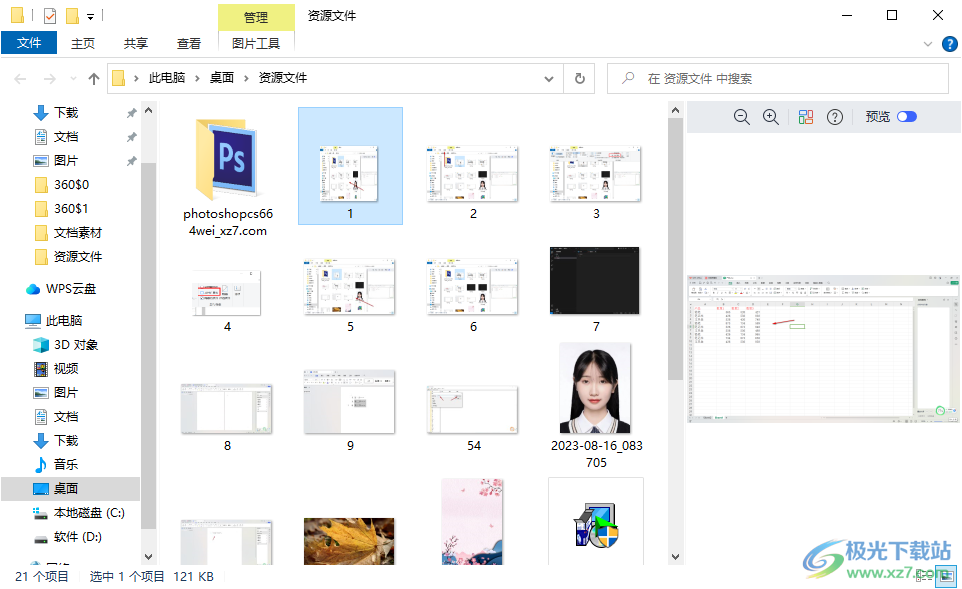
方法步骤
1.将win10电脑中的图片文件夹页面打开,可以看到图片名字的后面有文件后缀名显示出来。
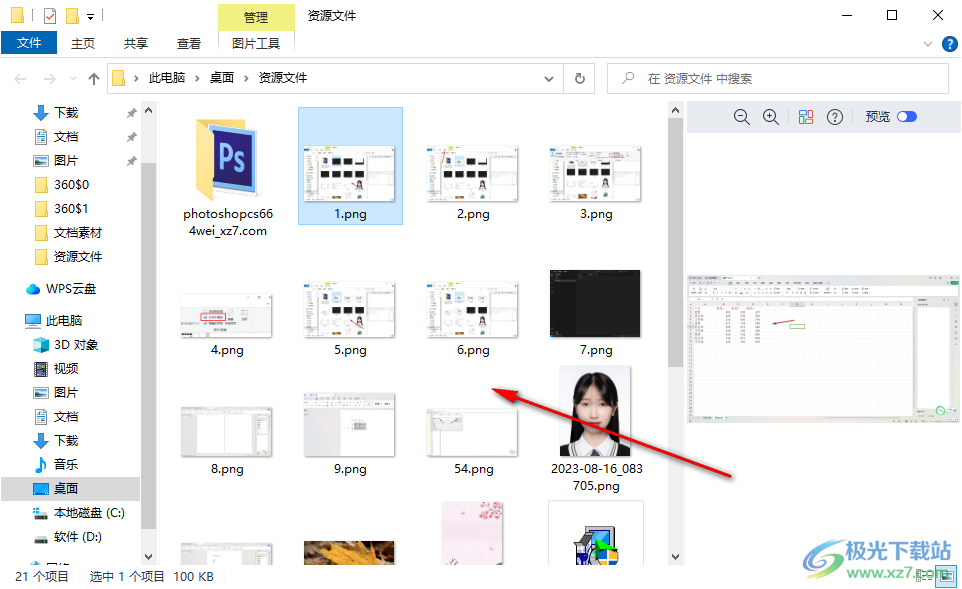
2.之后,我们将鼠标定位到页面顶部的【查看】选项的位置,我们需要点击【插卡】选项,将该功能选项的工具栏打开。
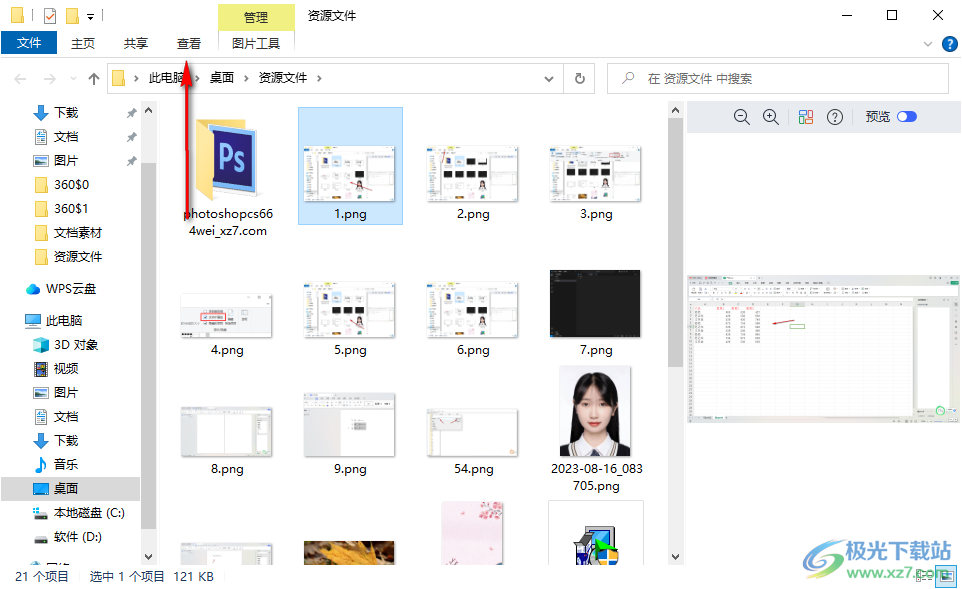
3.这时,就会查看到工具栏中的【文件扩展名】选项是打开的,我们需要用鼠标将文件扩展名选项取消勾选。
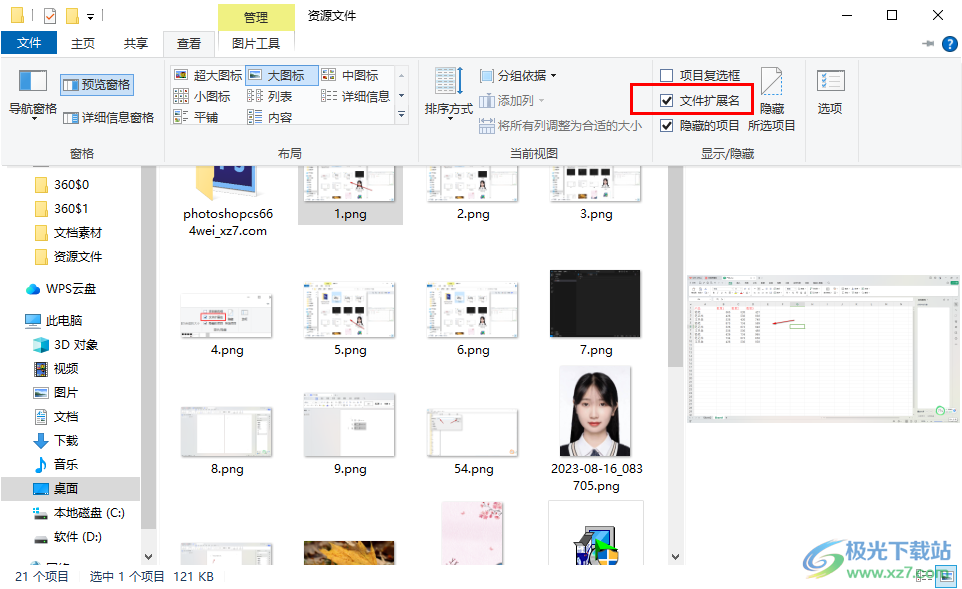
4.将文件扩展名选项前面的方框中的勾用鼠标左键点击取消就好了。

5.这时,我们再来查看该页面中的图片文件,就会看到刚刚显示的文件后缀名已经看不见了,被隐藏了起来。
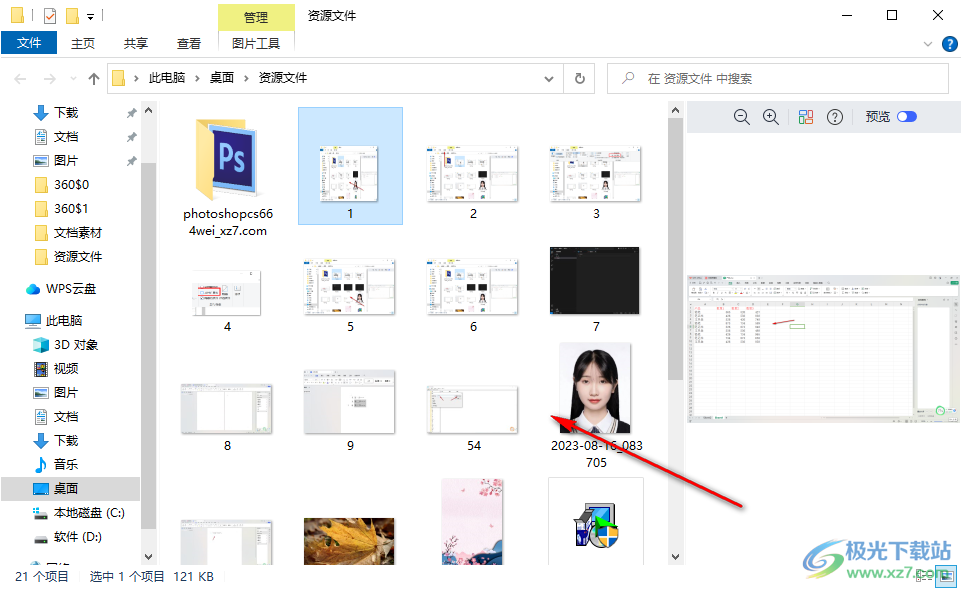
以上就是关于如何使用win10电脑隐藏文件扩展名的具体操作方法,如果你不喜欢文件的扩展名显示出来,那么就可以按照以上的方法教程进行简单的操作一下就好了,可以随时进行显示或者隐藏文件扩展名,感兴趣的话可以操作试试。

大小:4.00 GB版本:64位单语言版环境:Win10
- 进入下载
相关下载
热门阅览
- 1百度网盘分享密码暴力破解方法,怎么破解百度网盘加密链接
- 2keyshot6破解安装步骤-keyshot6破解安装教程
- 3apktool手机版使用教程-apktool使用方法
- 4mac版steam怎么设置中文 steam mac版设置中文教程
- 5抖音推荐怎么设置页面?抖音推荐界面重新设置教程
- 6电脑怎么开启VT 如何开启VT的详细教程!
- 7掌上英雄联盟怎么注销账号?掌上英雄联盟怎么退出登录
- 8rar文件怎么打开?如何打开rar格式文件
- 9掌上wegame怎么查别人战绩?掌上wegame怎么看别人英雄联盟战绩
- 10qq邮箱格式怎么写?qq邮箱格式是什么样的以及注册英文邮箱的方法
- 11怎么安装会声会影x7?会声会影x7安装教程
- 12Word文档中轻松实现两行对齐?word文档两行文字怎么对齐?
网友评论